آموزش ارسال فایل از طریق تلگرام
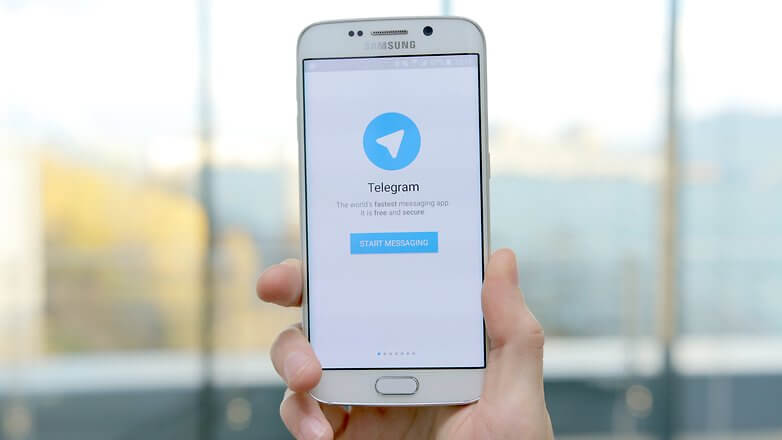
شما میتوانید از طریق تلگرام هر فایلی که در حافظه داخلی یا حافظه SD گوشی هوشمندتان ذخیره شده را با سایر کاربران اشتراک گذاری کنید. در این مقاله قصد داریم که به آموزش نحوه ارسال فایل از طریق تلگرام بپردازیم. با موبایل کمک همراه باشید.
بیشتر بخوانید: تعمیرات موبایل
مقدمهای در رابطه با ارسال فایل از طریق تلگرام
تلگرام مسنجری است که به سادهترین شکل ممکن امکان اشتراک گذاری فایل های مختلف را ارائه میکند. اگر به خاطر داشته باشید، پیش از این مقالههای متعددی را در مورد نحوه اشتراک گذاری انواع مختلف فایل در تلگرام تنظیم و خدمتتان ارائه کردیم که لیستی از این مقالات در بخش زیر موجود هستند:
- آموزش ارسال عکس و ویدیو در تلگرام
- آموزش ارسال آهنگ در تلگرام
- آموزش ارسال مخاطب گوشی برای کاربران تلگرام
- آموزش ارسال لوکیشن یا موقعیت مکانی (Location) در تلگرام
اما شما برای اشتراک گذاری فایل در تلگرام فقط محدود به فایل هایی همچون عکس، ویدیو یا آهنگ نیستید، بلکه تقریبا میتوانید هر نوع فایلی را از طریق این مسنجر ارسال و دریافت کنید. در این مقاله قصد داریم تا به آموزش نحوه ارسال فایل های مختلف از طریق تلگرام بپردازیم. چنانچه در رابطه با هر یک از بخشها و مراحل شرح داده شده نیاز به توضیحات بیشتری داشتید، میتوانید از طریق شمارههای موجود با کارشناسان موبایل کمک تماس حاصل کرده و از آنها راهنمایی دقیقتری بخواهید. با موبایل کمک همراه باشید.
بیشتر بخوانید: تعمیرات آیفون
نحوه ارسال فایل از طریق تلگرام
به منظور اشتراک گذاری یا ارسال یک فایل از حافظه داخلی یا حافظه SD دستگاه از طریق تلگرام کافیست که به شرح زیر عمل کنید:
- برنامه تلگرام را اجرا کنید.
- به پنجره گفتگوی مورد نظرتان بروید. این پنجره گفتگو میتواند یک چت انفرادی، گروهی یا کانالی که در آن ادمین هستید باشد.
- آیکون با نماد “گیره” را از بخش سمت راست فیلد تایپ متن انتخاب کنید.
- گزینه File را انتخاب کنید. در این شرایط گزینههای زیر پیش رویتان قرار میگیرند:
گزینه Internal Storage: این گزینه محتوای حافظه داخلی دستگاه را شامل میشود. با انتخاب این گزینه میتوانید فایل یا فایل های مورد نظرتان را از حافظه داخلی دستگاه انتخاب و ارسال کنید.
گزینه SD Card: با انتخاب این گزینه به حافظه SD دستگاه هدایت میشوید و میتوانید فایل های مورد نظرتان را از این بخش انتخاب و از طریق تلگرام ارسال نمایید.
گزینه /: این گزینه شما را به بخش سیستم روت (System Root) هدایت میکند. این گزینه برای اشتراک گذاری فایل چندان کارایی ندارد.
گزینه Telegram: با انتخاب این گزینه به بخشی منتقل میشود که زیرشاخههای دیگری همچون Telegram Audio، Telegram Video و غیره را ارائه میکند. از طریق این بخش میتوانید به آرشیو تمام فایل های پیشین اشتراک گذاری شده از طریق تلگرام دسترسی پیدا کنید و هر یک از آنها که مد نظرتان باشد را انتخاب و در پنجره گفتگوی فعلی ارسال کنید.
گزینه Gallery: با انتخاب این گزینه به گالری دستگاه هدایت میشوید و میتوانید عکس مد نظرتان را از گالری در پنجره گفتگوی انتخاب شده ارسال کنید.
بخش RECENT: اما اگر دقت کنید در بخش زیرین صفحه مجموعهای از فایلهای متفرقه با فرمتهای متفاوت ارائه شده است. این فایلها در واقع فایلهایی هستند که به تازگی یا اخیرا در تلگرام از آنها استفاده کردهاید. میتوانید از این لیست هم به منظور انتخاب و اشتراک گذاری فایل های مورد نظرتان استفاده کنید.
آموزش ویدئویی ارسال فایل از طریق تلگرام
بیشتر بخوانید: تعمیر گوشی سامسونگ
جمعبندی
همانطور که مشاهده کردید در این مقاله به آموزش نحوه ارسال فایل از طریق تلگرام پرداختیم. چنانچه در رابطه با هر یک از بخشها و مراحل شرح داده شده نیاز به توضیحات بیشتری داشتید، میتوانید از طریق شمارههای موجود با کارشناسان موبایل کمک تماس حاصل کرده و از آنها راهنمایی دقیقتری بخواهید.


















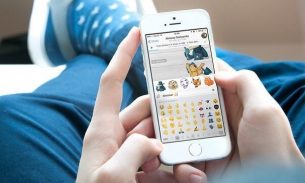
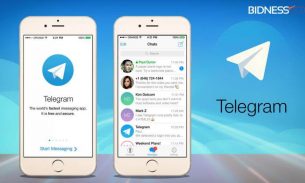


صفحه شما اصلا کمک کننده نیست و اتلاف وقت است کارشناسان تعلیم دیده بیارید
سلام ببخشید چطوری میتونم وقتی که میخوام یه عکسو به صورت فایل ارسال کنم موقع ارسال برای اون فایل پسوند یا فرمت بزارم؟؟؟
سلام من یه سوال داشتم ولی هر چی گشتم گزینه تماس با ما رو پیدا نکردم می خواستم بدونم اگه بخوایم تو تلگرام فیلم رو به صورت غیر فایل شر کنیم چکار باید انجام بدیم. فیلم هایی رو که من از یوتیوپ دانلود می کنم وقتی تو تلگرام شر می کنم به صورت فایل می یاد. و از آنجایی که من برای یه کانال خبری کار می کنم فیلم به این صورت بازدید کننده نداره. ممنون می شم جواب منو بدید امکان تماس برام نیست. چون تو ایران زندگی نمی کنم. ممنون
سلام خسته نباشین میخاستم بدونم چطوری میشه فایل کامل نرم افزار کتیا رو بفرستم میخام استادم بتونه به نقشه ام دسترسی داشته باشه
بگید چجور از تل ایمو بفرستم